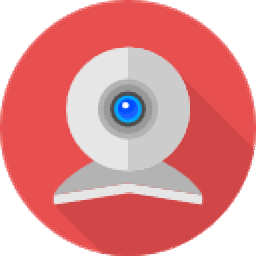
Perfect Webcam Monitor(摄像头管理工具)
v4.8 免费版- 软件大小:22.2 MB
- 软件语言:英文
- 更新时间:2024-09-21
- 软件类型:国外软件 / 远程监控
- 运行环境:WinXP, Win7, Win8, Win10, WinAll
- 软件授权:免费软件
- 官方主页:https://www.perfect-surveillance.com/perfect-webcam-monitor.html
- 软件等级 :
- 介绍说明
- 下载地址
- 精品推荐
- 相关软件
- 网友评论
Perfect Webcam Monitor提供远程监控功能,连接到你的摄像头就可以开始执行监控,软件可以自动读取当前电脑已经连接的设备,也可以在软件手动添加远程设备,从而在软件界面开始监控摄像头画面,家中的画面,企业的视频画面都是可以在这款软件上直接查看的,也可以在软件配置视频录制功能,当检测到异常的时候就可以自动录制视频,方便以后在软件上播放异常画面的视频,您也可以在软件设置报警提醒,可以通过电子邮件发送报警信息!
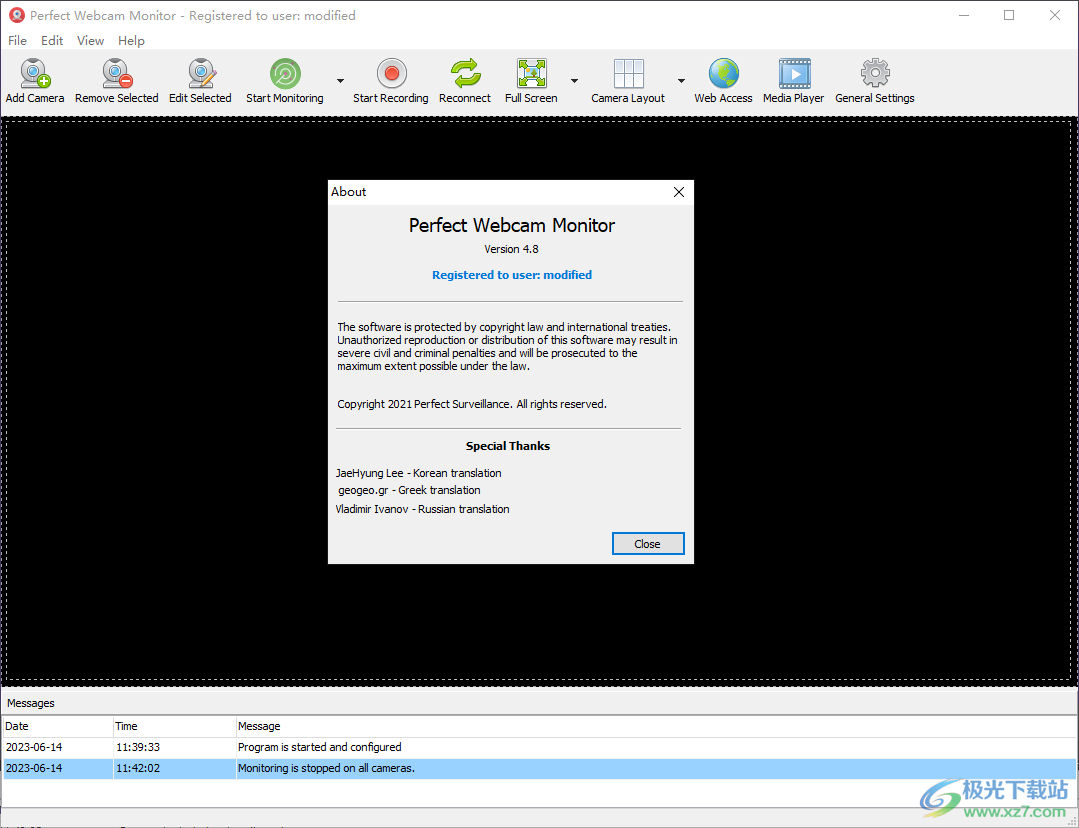
软件功能
您正在使用视频安全和监控软件。它将你的电脑变成强大的安全系统。有了它,你将永远知道你的办公室、商店或家里发生了什么。功能包括视频录制、运动检测、运动处理、快照捕获、日程安排、短信和电子邮件提醒。
它非常容易使用,配置只需几分钟,即使对于新手来说也是如此。你所需要的只是一个连接到电脑vis USB端口的网络摄像头,或者一个集成的网络摄像头。
该程序的主要功能:
•家庭/企业监控。
•视频录制。当你不在的时候,你会看到你的办公室/展览/家里发生了什么。
•移动检测。探测器灵敏度配置。
•在检测到运动时录制视频和快照
•检测到运动时启动警报器
•发送带有附加快照的短信和电子邮件通知。
•监控和视频录制时间表。设置一天中应启用探测器或录像机的时间段。
•方便的媒体播放器。您可以观看视频录制和快照,按日期和时间筛选文件。
•通过浏览器、本地网络或互联网连接到程序。您将能够使用任何设备从世界任何地方的网络摄像机观看实时视频。
•您可以使用SMS命令控制程序。只需将您的命令发送到特定的手机号码即可激活/停止监控、检查状态等。
•程序可以在后台工作。
软件特色
一、通过互联网监控
能够从世界任何地方通过网络浏览器查看视频流;
支持任何设备:手机,平板电脑;
使用SMS命令远程控制网络摄像头查看器!
此安全摄像头软件最重要的功能是能够通过互联网查看来自网络摄像头的视频。也就是说,如果您的设备(手机或平板电脑)已连接到Internet,则可以打开浏览器并转到特定的Web地址以连接到该程序。该程序充当HTTP服务器,将实时流式传输来自网络摄像头的视频。您可以使用密码保护远程连接。
二、视频和快照录制
录制视频并在运动检测的情况下创建快照;
预定视频录制;
使用 Xvid 编码器有效压缩视频流。
如上所述,网络摄像头监视器可以取代专业的DVR系统。也就是说,该程序可以录制视频并另存为文件到硬盘或云中。您可以设置应用程序需要录制视频或手动开始录制的时间间隔和星期几。此外,我们的网络摄像头录像机可以在检测运动的同时拍照,并将其附加到正在发送的电子邮件中
使用方法
1、将Perfect Webcam Monitor直接安装到电脑,点击下一步
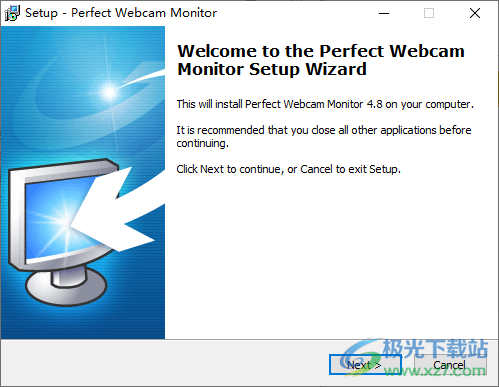
2、设置软件的安装地址C:Program Files (x86)Perfect Webcam Monitor
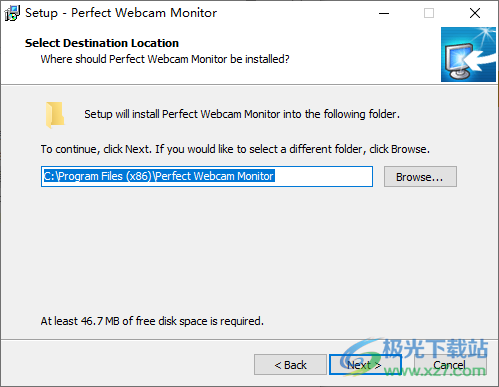
3、复制补丁到软件的安装地址替换主程序
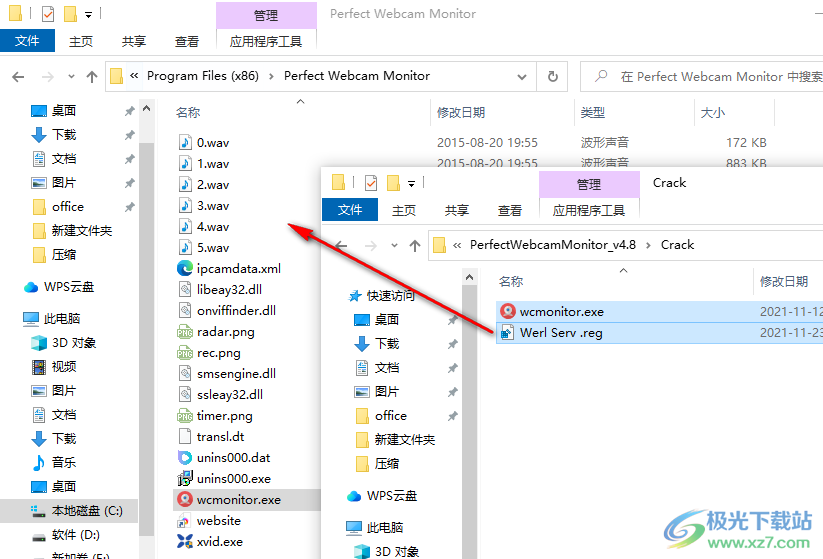
4、点击Werl Serv .reg添加注册表信息完成激活
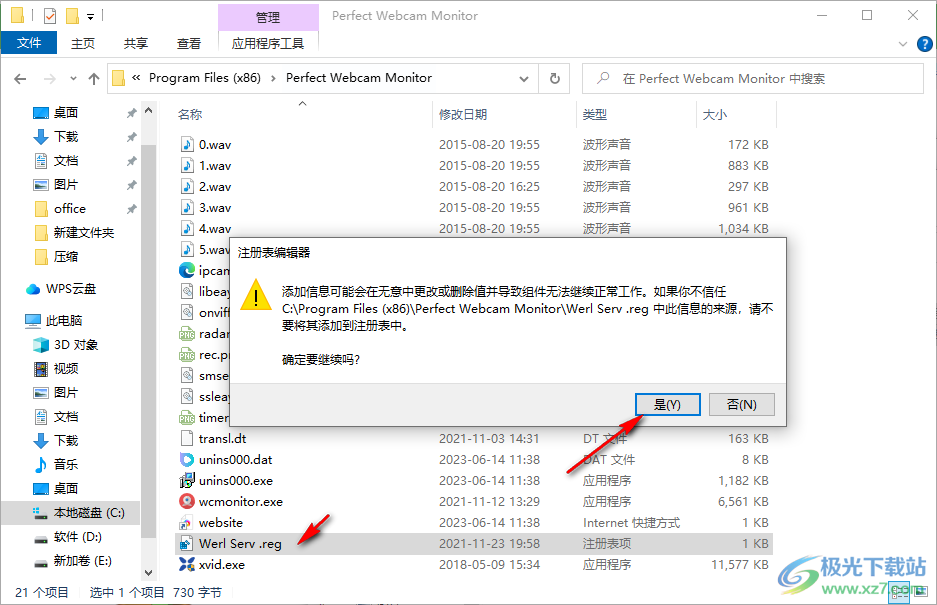
5、进入软件就可以查看到引导内容,可以开始连接摄像头
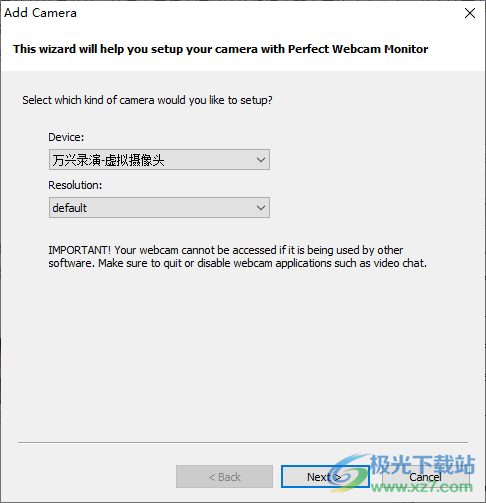
6、这里是测试界面,如果你可以看到摄像头的画面就点击下一步
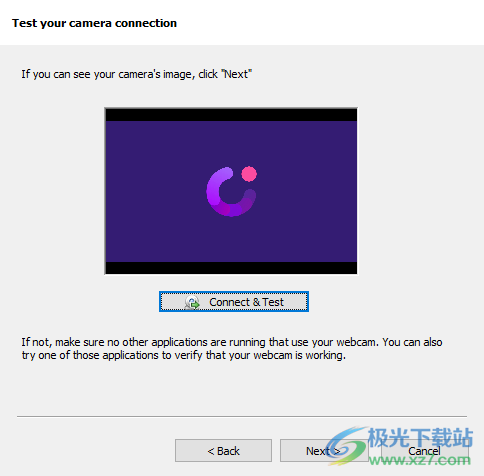
7、摄像机名称:
如果您设置了多个摄像头,在使用需要区分摄像头的功能时,描述性名称(例如“后院”)可能会有所帮助。
要在将来更改此名称,请点击下一屏幕上的“视频源”按钮。
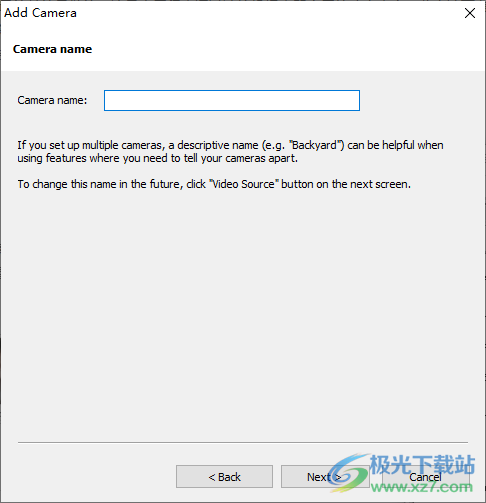
8、运动检测灵敏度:
您可以在相机框架上屏蔽一个区域,以避免误报。程序将忽略被遮挡区域中的任何移动。屏蔽该区域不会影响视频录制或照片的质量。始终记录整个图像
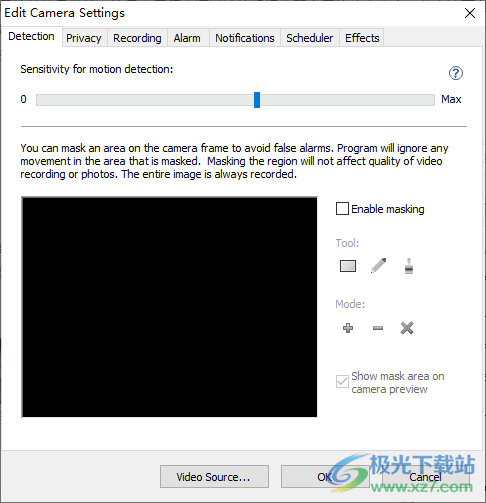
9、点击Enable masking可以启动下方的其他功能
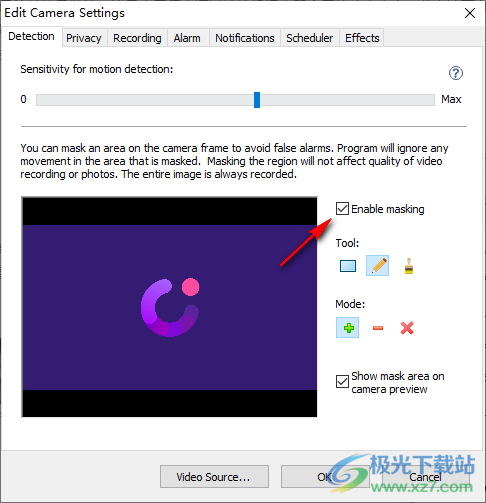
10、出于隐私考虑,您可以隐藏视频中的任何区域。程序不会忽略此区域中的删除,除非它在“监控”选项卡上被屏蔽。屏蔽区域将隐藏在视频录制和照片中。

11、将视频和快照保存到目录:
C: Users admin AppData Roaming Perfect Webcam Monitor
如果可能,除了录制视频外还录制声音
通过视频显示当前时间
字体大小:24
地点:
在运动检测方面,以AVI/MPEG-4格式录制视频
在最后一个动作事件之后,继续录制
在运动检测时,以JPEG格式拍摄快照
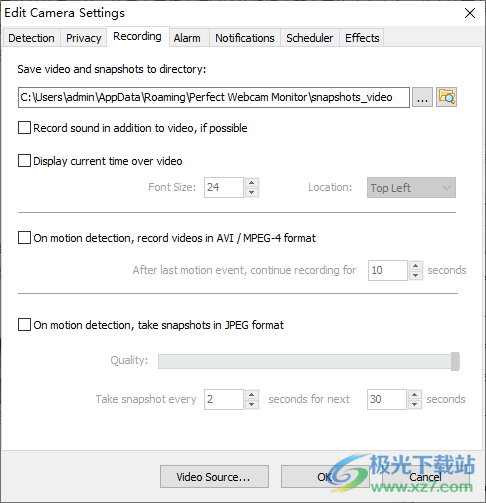
12、检测到运动时播放声音文件
要播放的音频报警:Sirene 1
播放音频报警20秒
在声音警报之间暂停:1分钟
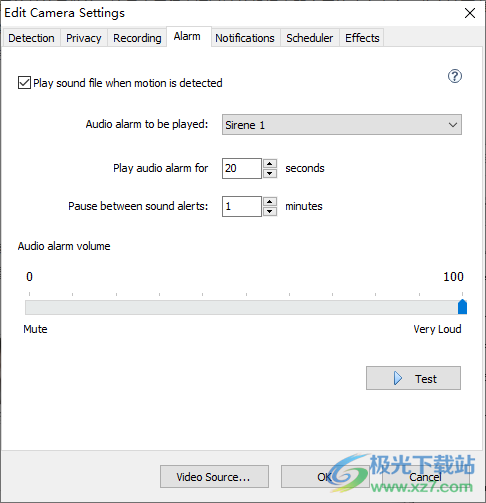
13、检测到运动时发送电子邮件
发件人(电子邮件):
SMTP主机:
用户名:
安全性:
没有一个
将快照附加到电子邮件
如果检测到运动,则发送短信
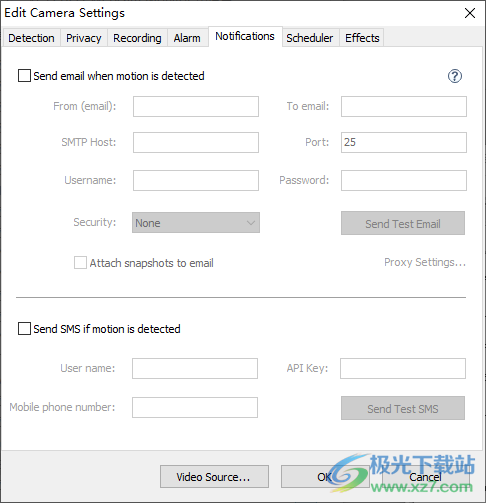
14、添加任务,可以在软件设置每天的录制任务,可以设置开始时间,设置结束时间
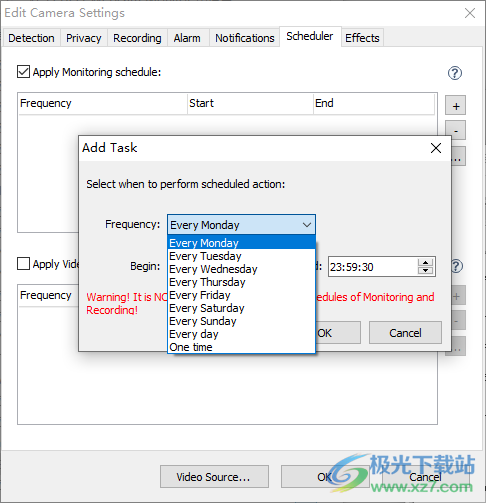
15、特效设置界面,可以调整亮度对比度,可以设置监控画面的颜色
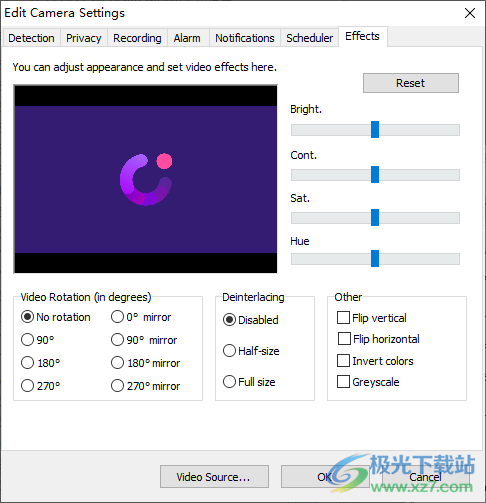
16、从选定摄影机开始
Right Now
After 30-second delay
After 1-minute delay
After 5-minute delay
After 10-minute delay
After 30-minute delay
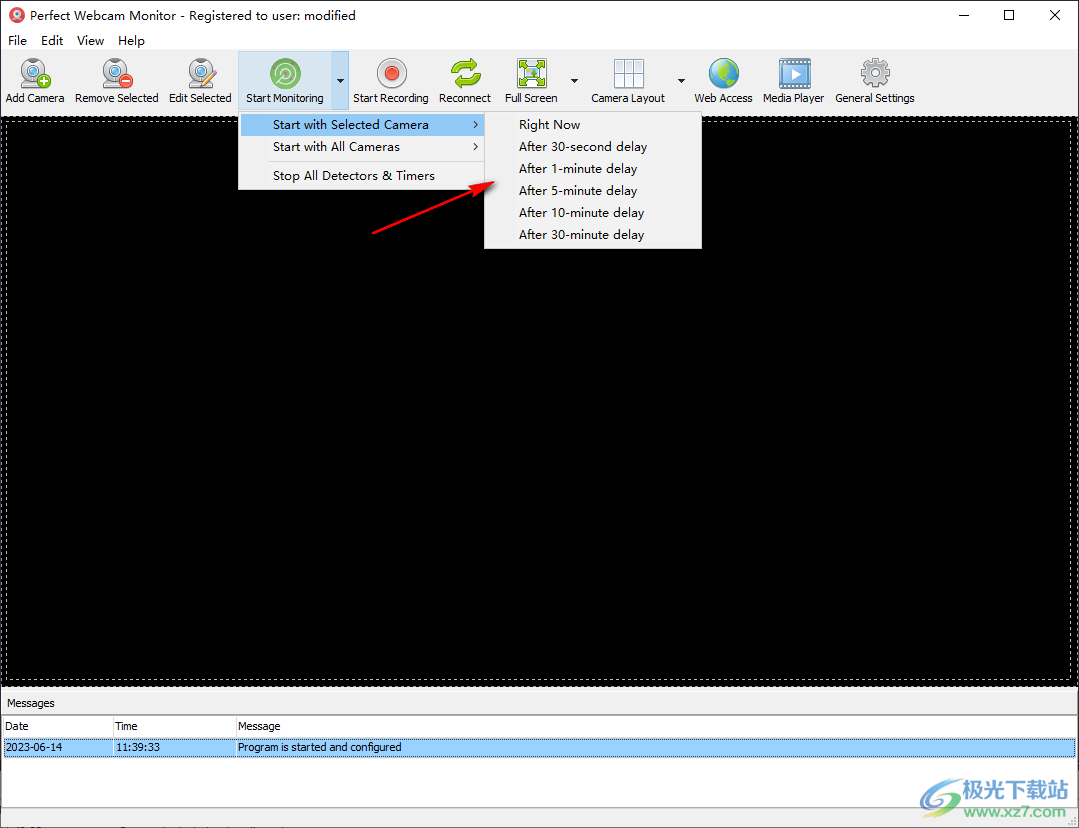
17、从所有相机开始
Right Now
After 30-second delay
After 1-minute delay
After 5-minute delay
After 10-minute delay
After 30-minute delay
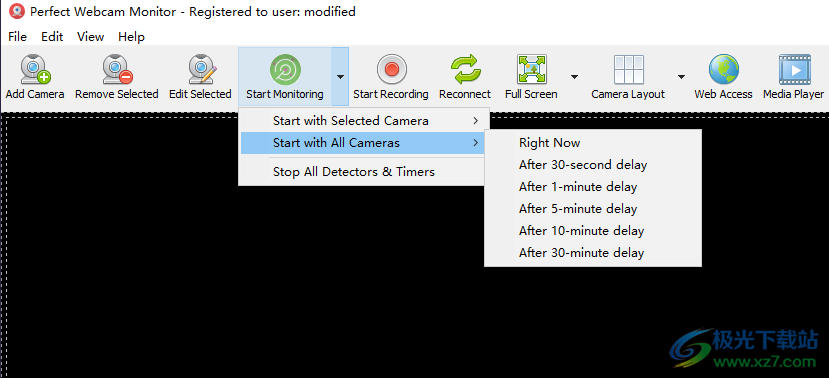
18、这里是播放器界面,直接在这里查看监控的视频
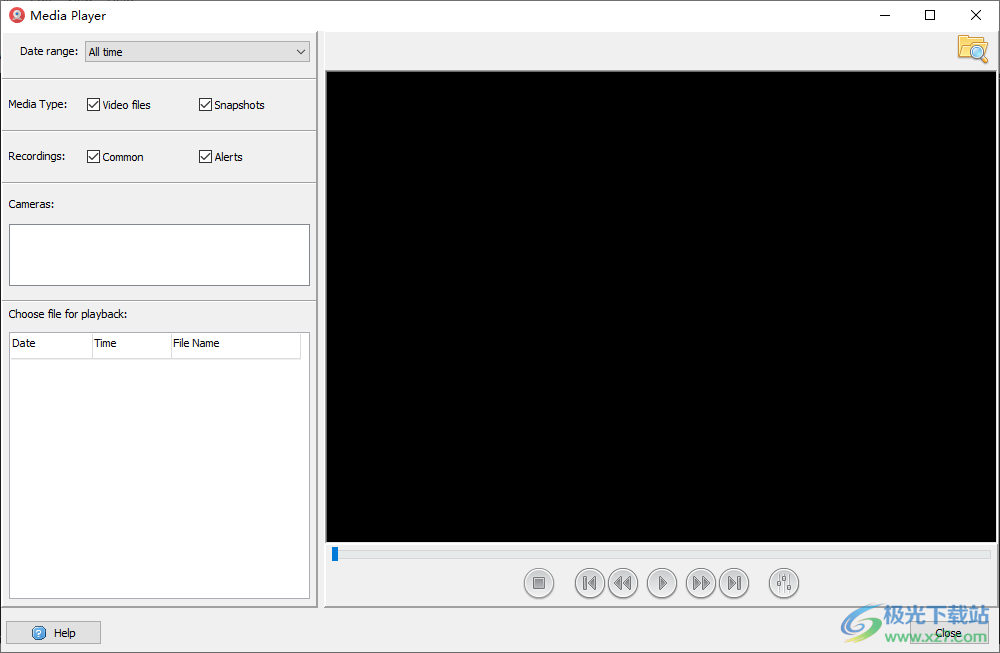
19、自动启动
Windows启动时运行完美网络摄像头监视器
.并最小化到托盘
当程序最小化并且检测到运动时,则最大化程序
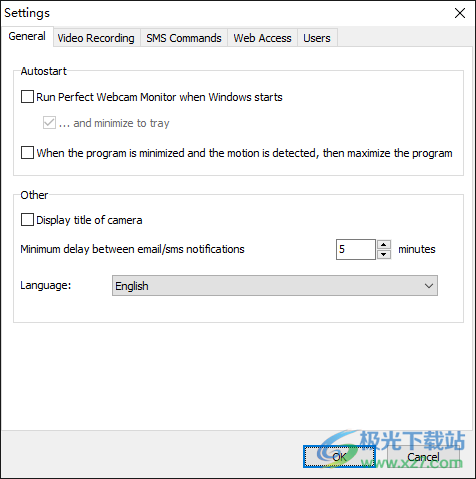
20、视频质量
单击此按钮配置xVid编码器:
自动清理
自动删除早于
视频分割
视频超过时创建新文件
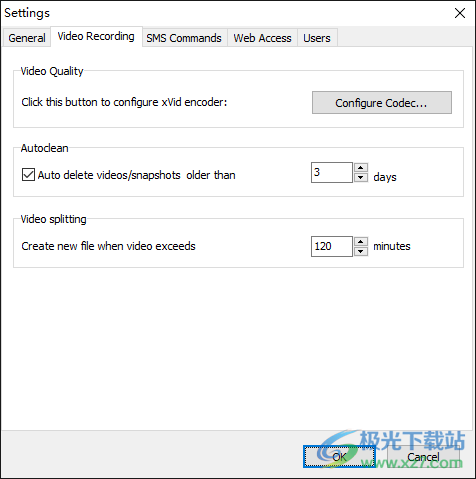
21、通过发送短信命令控制完美网络摄像头监视器
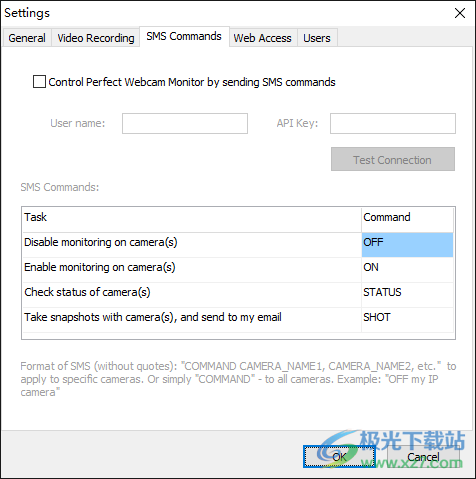
官方教程
配置检测
为了确保程序不会被房间窗户光线的变化所混淆(它可能会“决定”这是入侵者的移动),你需要调整相机的灵敏度。
添加相机后(或打开一个窗口编辑已可用的相机),转到选项卡“检测”:
尝试更改滑块的位置,直到找到最佳灵敏度。要执行此操作,请在更改灵敏度后按“确定”。打开扬声器。然后离开相机,远离相机的视野。

单击工具栏上的“开始监控”按钮:
离开摄像机,观察节目对你动作的反应。有必要确保你的缓慢动作不会导致警笛响起。同时,你的习惯性行走必须被检测出来。每次测试后,按下按钮关闭监控
之后,更改“灵敏度”滑块的位置,保存设置,然后重试。
调整灵敏度,直到达到最佳状态。
用于调整检测级别的第二个工具是“遮罩”。您可以在相机框架上屏蔽一个区域,以避免误报。程序将忽略被遮挡区域中的任何移动。屏蔽该区域不会影响视频录制或照片的质量。始终记录整个图像。
正如你在上面的屏幕截图中看到的,除了门之外的所有区域都被屏蔽了。这避免了在阳光照射在墙上的情况下探测器的错误警报。
要创建遮罩区域,请使用光标在摄影机预览上绘制一个矩形:
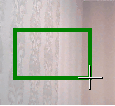
配置录制
当检测到运动时,程序可以开始录制视频,并继续,直到房间内的运动没有停止。
要执行此操作,请选中“在运动检测时,以AVI/MPEG-4格式录制视频”。
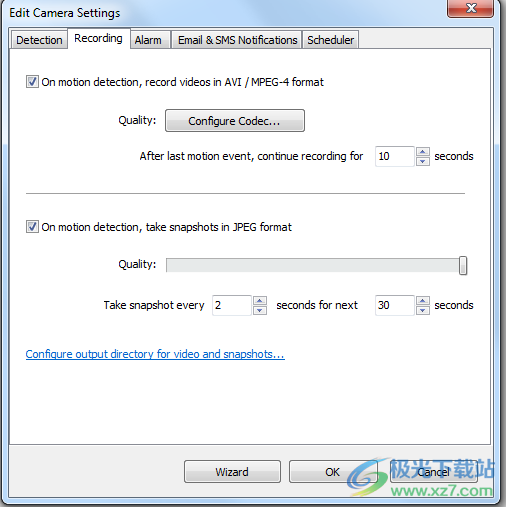
警告!当您安装该程序时,要求您安装正确录制视频所需的编解码器。如果在安装过程中没有完成,请单击“配置编解码器…”,然后确认安装请求。
您还可以设置该值-上次检测到移动后的秒数,在此期间程序将继续录制视频。问题是程序不知道这是否是最后一个动作,因此,需要一些时间来确定。为此,至少需要几秒钟的时间。
当检测到运动时,程序还可以使用相机拍摄快照。这些快照可以立即通过电子邮件发送给您。因此,当你离开房间时,你将能够确保陌生人在里面。或者,相反,你可能没有在快照上看到任何危险的东西(例如,这是你的员工在下班后因故返回办公室)。
启用选项“在运动检测时,以JPEG格式拍摄快照”。您也可以在此处调整图片质量。不要设置太高的分辨率,因为发送带有大附件的电子邮件可能会花费太多时间。此外,调整快照的频率。
所有录制的视频和图像都存储在计算机上的指定文件夹中。文件夹的路径可以自定义。要执行此操作,请单击工具栏上的“常规设置”按钮:
然后-在位于文本字段附近的按钮“…”处:

进度监控
最有可能的是,您需要设置程序,以便在没有您参与的情况下自动开始和结束监控。例如,该程序可以在您办公室的工作日结束后半小时开始检测,并在下一个工作日开始前半小时完成监测。在这里,您可以设置周末和节假日的全天监控。
在相机设置中打开选项卡“计划程序”:
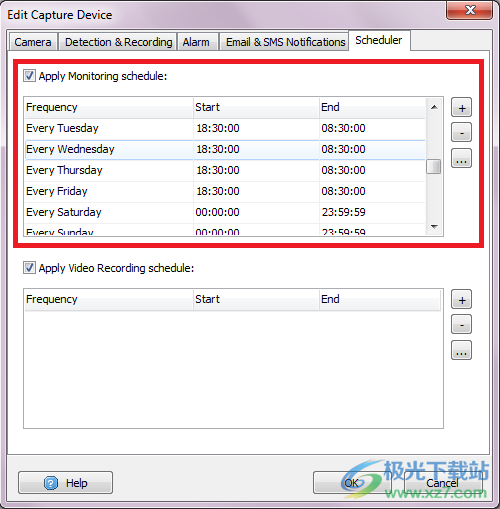
屏幕截图显示了该公司Scheduler的典型配置,工作日为周一至周五,从09:00开始,到18:00结束。监控从每个工作日00:00开始,到08:30(员工到达前半小时)结束。然后在18:30恢复,一直持续到**。下一个工作日的日程安排也类似。周末全天受到监控。
如果您将开始时间设置为小于结束时间,则检测器的时间间隔将是单一的。例如,“开始”=13:00“结束”=16:00。检测将持续3个多小时,从13:00到16:00。
您也可以在特殊日期设置监控。选择“一次性”项目作为监测频率。
下载地址
- Pc版
Perfect Webcam Monitor(摄像头管理工具) v4.8
本类排名
本类推荐
装机必备
换一批- 聊天
- qq电脑版
- 微信电脑版
- yy语音
- skype
- 视频
- 腾讯视频
- 爱奇艺
- 优酷视频
- 芒果tv
- 剪辑
- 爱剪辑
- 剪映
- 会声会影
- adobe premiere
- 音乐
- qq音乐
- 网易云音乐
- 酷狗音乐
- 酷我音乐
- 浏览器
- 360浏览器
- 谷歌浏览器
- 火狐浏览器
- ie浏览器
- 办公
- 钉钉
- 企业微信
- wps
- office
- 输入法
- 搜狗输入法
- qq输入法
- 五笔输入法
- 讯飞输入法
- 压缩
- 360压缩
- winrar
- winzip
- 7z解压软件
- 翻译
- 谷歌翻译
- 百度翻译
- 金山翻译
- 英译汉软件
- 杀毒
- 360杀毒
- 360安全卫士
- 火绒软件
- 腾讯电脑管家
- p图
- 美图秀秀
- photoshop
- 光影魔术手
- lightroom
- 编程
- python
- c语言软件
- java开发工具
- vc6.0
- 网盘
- 百度网盘
- 阿里云盘
- 115网盘
- 天翼云盘
- 下载
- 迅雷
- qq旋风
- 电驴
- utorrent
- 证券
- 华泰证券
- 广发证券
- 方正证券
- 西南证券
- 邮箱
- qq邮箱
- outlook
- 阿里邮箱
- icloud
- 驱动
- 驱动精灵
- 驱动人生
- 网卡驱动
- 打印机驱动
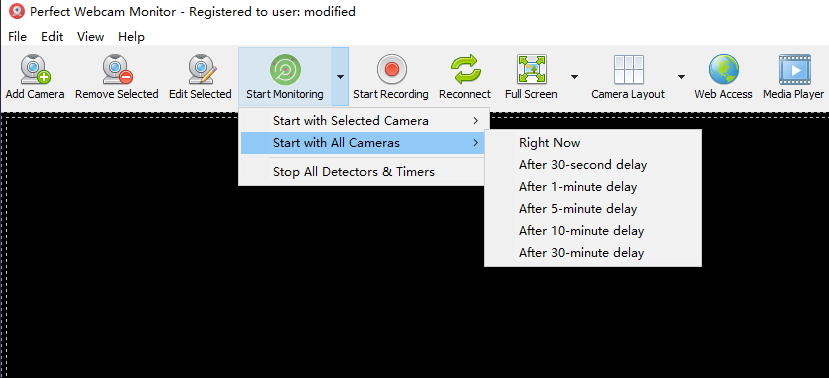
































网友评论